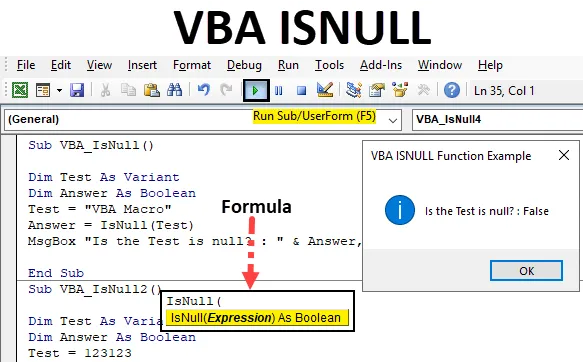
VBA ISNULL-funktion
ISNULL-funktion i VBA bruges til at finde nulværdien i excel. Dette synes let, men når vi har en enorm database, der er forbundet til flere filer og kilder, og hvis vi bedt om at finde Null i det, så fungerer ikke nogen manuel metode. Til dette har vi en funktion kaldet IsNull i VBA, som finder Null-værdien i enhver type database eller tabel. Dette kan kun gøres i VBA, vi har ikke en sådan funktion i Excel.
Syntaks af ISNULL i Excel VBA
Syntaks for VBA ISNULL-funktionen i Excel er som følger:
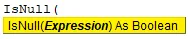
Som vi kan se på ovenstående skærmbillede, bruger IsNull kun et udtryk og til som boolsk. Hvilket betyder, at det vil give svaret som Sande og FALSE værdier. Hvis dataene er NUL, får vi Sande, ellers får vi FALSE som output.
Sådan bruges VBA ISNULL-funktion i Excel?
Vi lærer, hvordan man bruger en VBA ISNULL-funktion med eksempel i Excel.
Du kan downloade denne VBA ISNULL Excel-skabelon her - VBA ISNULL Excel-skabelonEksempel 1 - VBA ISNULL
Følg nedenstående trin for at bruge IsNull i Excel VBA.
Trin 1: For at anvende VBA IsNull, har vi brug for et modul. Gå til VBA-vinduet og vælg Modul som vist nedenfor i menuen Indsæt.
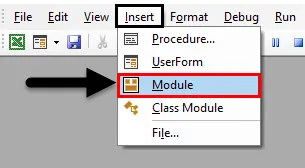
Trin 2: Når vi først har gjort det, får vi et tomt vindue med frisk modul. I dette skriv underkategorien til VBA IsNull eller i et hvilket som helst andet navn efter dit behov.
Kode:
Sub VBA_IsNull () End Sub
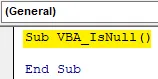
Trin 3: Til IsNull-funktion har vi brug for en som en variant. Hvor vi kan gemme enhver form for værdi. Lad os have en første variabel Test som variant som vist nedenfor.
Kode:
Sub VBA_IsNull () Dim Test Som Variant End Sub
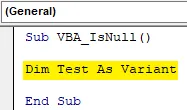
Trin 4: Som vi ved, at IsNull fungerer på Boolean. Så vi har brug for en anden variabel. Lad os få vores anden variabel Svar som boolsk som vist nedenfor. Dette vil hjælpe os med at vide, om IsNull er SAND eller FALSE.
Kode:
Sub VBA_IsNull () Dim Test Som Variant Dim Answer Som Boolean End Sub
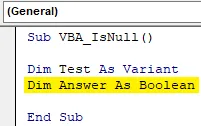
Trin 5: Giv en hvilken som helst værdi til den første variabel Test. Lad os give det en tekstværdi “VBA Macro” som vist nedenfor.
Kode:
Sub VBA_IsNull () Dim Test Som Variant Dim Answer Som Boolean Test = "VBA Macro" End Sub
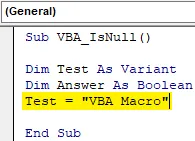
Trin 6: Nu bruger vi vores anden variabel Answer with IsNull- funktion som vist nedenfor.
Kode:
Sub VBA_IsNull () Dim Test Som Variant Dim Answer Som Boolean Test = "VBA Macro" Answer = IsNull (End Sub
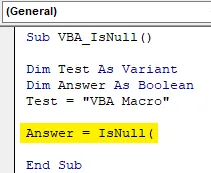
Som vi har set i forklaringen af VBA IsNull, er syntaks af IsNull kun Expression . Og dette udtryk kan være en tekst, cellehenvisning, direkte værdi ved at indtaste manuelt eller en hvilken som helst anden variabel, der er tildelt den.
Trin 7: Vi kan indtaste noget i Expression. Vi har allerede tildelt en tekstværdi til variablen Test . Vælg nu variablen i udtrykket.
Kode:
Sub VBA_IsNull () Dim Test Som Variant Dim Answer Som Boolean Test = "VBA Macro" Answer = IsNull (Test) End Sub
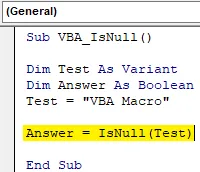
Trin 8: Når det er gjort, har vi brug for et meddelelsesfelt til at udskrive værdien af IsNull, hvis det er SAND eller FALSE. Indsæt Msgbox, og angiv en erklæring, som vi ønsker at se. Her har vi overvejet “Er testen nul?” Som vist nedenfor.
Kode:
Sub VBA_IsNull () Dim Test Som Variant Dim Answer Som Boolean Test = "VBA Macro" Answer = IsNull (Test) MsgBox "Er testen nul?:" End Sub
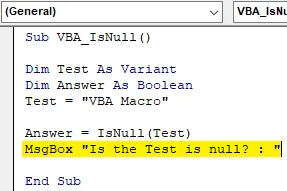
Trin 9: Og tilføj derefter resten af den variabel, som vi definerede ovenfor, adskilt af ampersand (&) som vist nedenfor, som inkluderer vores anden variabel Svar og navn på meddelelsesfeltet som " VBA ISNULL Funktionseksempel ".
Kode:
Sub VBA_IsNull () Dim Test Som Variant Dim Answer Som Boolean Test = "VBA Macro" Answer = IsNull (Test) MsgBox "Er testen nul?:" & Answer, vbInformation, "VBA ISNULL Funktionseksempel" End Sub
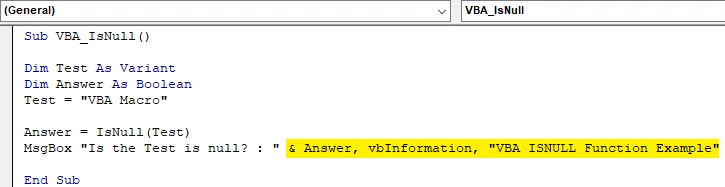
Trin 10: Kompiler nu koden ved at trykke på F8 og køre den ved at trykke på F5-tasten, hvis der ikke er fundet nogen fejl. Vi vil se, at Isnull-funktionen har returneret svaret som FALSE . Hvilket betyder, at tekst "VBA Macro" ikke er null.
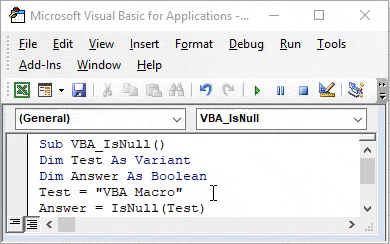
Trin 11: Nu ser vi, om numre kan være nul eller ikke. Til dette bruger vi et nyt modul, eller vi kan bruge den samme kode, som vi har skrevet ovenfor. I det skal vi bare foretage ændringer. Tildel et hvilket som helst tal til Testvariabel i stedet for teksten “VBA Macro”. Lad os betragte dette nummer som 123123 som vist nedenfor.
Kode:
Sub VBA_IsNull () Dim Test Som Variant Dim Answer Som Boolean Test = 123123 Answer = IsNull (Test) MsgBox "Er testen null?:" & Answer, vbInformation, "VBA ISNULL Funktionseksempel" End Sub

Trin 12: Kompilér nu igen koden, eller vi kan kun kompilere det aktuelle trin ved at placere markøren der og trykke på F8-tasten. Og kør det. Vi får beskedboksen med erklæringen om, at vores testvariabel, der er nummer 123123, heller ikke er en null. Det er FALSE at kalde det et nul.
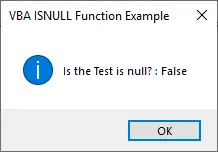
Trin 13: Nu er det klart, at hverken tekst eller nummer kan være null. For at teste yderligere, vil vi nu overveje en tom. En reference, der ikke har nogen værdi. Til dette anbringes i den samme tidligere skrevne kode de dobbelt inverterede kommaer ( “” ) med intet i den i testvariablen som vist nedenfor. Nu gør vi, hvis et tomt kan være et nul eller ikke.
Kode:
Sub VBA_IsNull () Dim Test Som Variant Dim Answer Som Boolean Test = "" Answer = IsNull (Test) MsgBox "Er testen null?:" & Answer, vbInformation, "VBA ISNULL Funktionseksempel" End Sub

Trin 14: Vi får en meddelelse, der siger, at den tomme reference ikke er null. Det er FALSE at kalde det så.
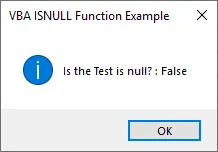
Trin 15: Vi har prøvet tekst, nummer og tomt til at teste, om de er nul eller ikke. Nu vil vi smsse Null selv under variabel Test som se, om dette er et nul eller ej.
Kode:
Sub VBA_IsNull () Dim Test Som Variant Dim Answer Som Boolean Test = Null Answer = IsNull (Test) MsgBox "Er testen nul?:" & Answer, vbInformation, "VBA ISNULL Funktionseksempel" End Sub

Trin 16: Kør nu koden. Vi vil i meddelelsesfeltet udsagnet for "Er testen er null?" Kommet sand.
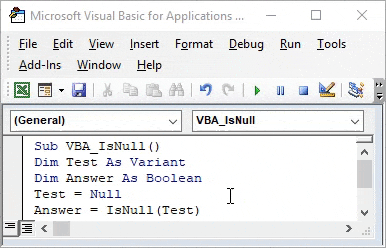
Hvilket betyder, i data, hvis der er nogen celler med tomt, mellemrum, tekst eller nummer. Disse celler betragtes ikke som Nul .
Fordele ved VBA IsNull
- Vi kan finde ud af, om en celle er null eller ej.
- Vi kan teste enhver variabel, hvis den er nul eller ikke.
- Dette hjælper helt i en stor database, som hentes fra en eller anden kilde.
Ting at huske
- IsNull finder kun Null som Null. Tekst, tal og blanke er ikke nul.
- IsNull gælder kun i VBA. Excel har ikke nogen funktion som IsNull eller anden matchende funktion, der kan give det samme resultat som IsNull.
- For at bruge koden flere gange er det bedre at gemme excel i makroaktiver Excel-format. Denne proces hjælper med at bevare koden til fremtidig brug.
- IsNull returnerer kun værdien i den boolske form, betyder i SAND og FALSE
- At betragte varianten som testvariabel giver os mulighed for at bruge tal, ord og tomme værdier i den. Den betragter alle de typer værdier, der hovedsageligt bruges til Boolean.
Anbefalede artikler
Dette er en guide til VBA ISNULL. Her diskuterer vi, hvordan du bruger Excel VBA ISNULL-funktion sammen med praktiske eksempler og downloadbar excel-skabelon. Du kan også gennemgå vores andre foreslåede artikler -
- VBA InStr forklaret med eksempler
- VBA heltal datatype
- Hvordan vælger du celle ved hjælp af VBA-kode?
- Transponér et interval i VBA